![]() Trong bài viết này, bạn sẽ tìm thấy hướng dẫn chi tiết về cách tải xuống Driver Canon imageCLASS LBP6030, cách cài đặt đúng trên máy tính, cũng như cách xử lý những sự cố có thể xảy ra trong quá trình cài đặt hoặc khi sử dụng máy in.
Trong bài viết này, bạn sẽ tìm thấy hướng dẫn chi tiết về cách tải xuống Driver Canon imageCLASS LBP6030, cách cài đặt đúng trên máy tính, cũng như cách xử lý những sự cố có thể xảy ra trong quá trình cài đặt hoặc khi sử dụng máy in.
Thông tin quan trọng trước khi cài đặt
Trước khi bắt đầu cài đặt Driver Canon imageCLASS LBP6030, hãy lưu ý nguyên tắc quan trọng: không kết nối máy in với máy tính trước khi quá trình cài đặt bắt đầu. Chỉ kết nối khi trên màn hình xuất hiện thông báo yêu cầu kết nối máy in Canon imageCLASS LBP6030 qua cáp USB và bật nguồn. Sau đó, quá trình cài đặt sẽ tiếp tục tự động.

Nếu bạn kết nối máy in quá sớm, hệ thống có thể cài đặt sai trình điều khiển khiến Canon imageCLASS LBP6030 không hoạt động. Do đó, hãy chuẩn bị sẵn máy in và cáp USB đặt gần máy tính. Trong quá trình cài đặt, bạn sẽ có một khoảng thời gian giới hạn để kết nối máy in. Nếu không kịp, quá trình cài đặt sẽ bị hủy và trình điều khiển sẽ không được cài đặt.
Tải xuống Driver Canon imageCLASS LBP6030
Driver chính thức của Canon imageCLASS LBP6030 có sẵn trên trang web Canon. Do có nhiều phiên bản cho từng hệ điều hành Windows, người dùng thường khó chọn đúng. Để thuận tiện, dưới đây là những phiên bản được khuyến nghị, đảm bảo Canon imageCLASS LBP6030 hoạt động ổn định và đầy đủ chức năng.
Đối với Windows 11 và Windows 10:
![]()
Tải Driver máy in cho Windows (64-bit)
Tải Driver máy in cho Windows (32-bit)
Đối với Windows 8.1, Windows 8, Windows 7 và Windows Vista:
![]()
Tải Driver máy in cho Windows (64-bit)
Tải Driver máy in cho Windows (32-bit)
Các bước cài đặt Driver Canon imageCLASS LBP6030
Sau khi tải xuống trình điều khiển Canon imageCLASS LBP6030, bạn có thể bắt đầu cài đặt.
Tệp tải xuống được nén. Nhấp đúp chuột để giải nén, một thư mục mới có cùng tên sẽ xuất hiện trong cùng thư mục. Mở thư mục này, tìm thư mục [BootUp], sau đó nhấp đúp vào [Setup.exe]. Trình hướng dẫn cài đặt trình điều khiển Canon imageCLASS LBP6030 sẽ khởi động.

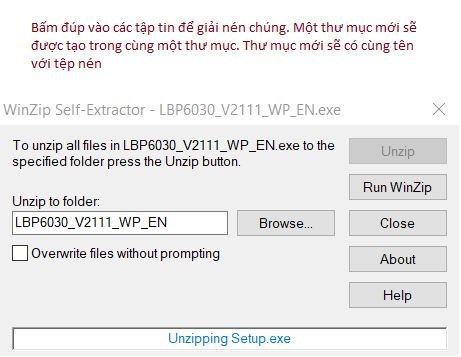
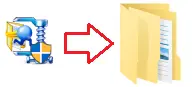
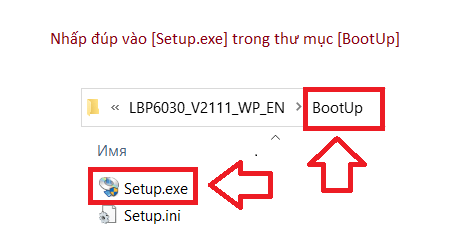
Trên màn hình sẽ xuất hiện cửa sổ yêu cầu chọn phương thức kết nối. Thông thường sử dụng kết nối USB, nhưng cũng có thể thiết lập kết nối mạng.
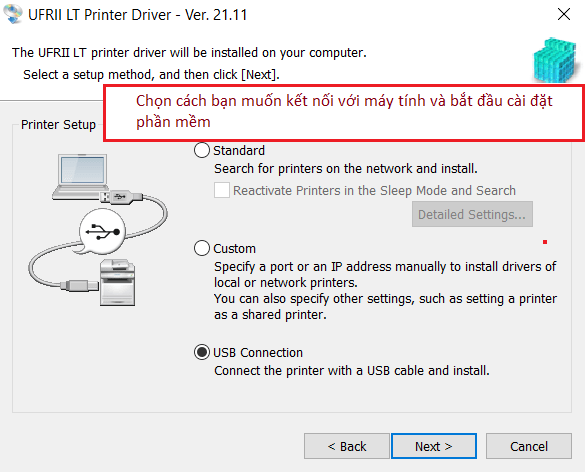
Trong quá trình cài đặt qua USB, chương trình sẽ yêu cầu kết nối Canon imageCLASS LBP6030 với máy tính và bật nguồn. Sau khi hoàn tất, quá trình cài đặt sẽ tự động tiếp tục và kết thúc.
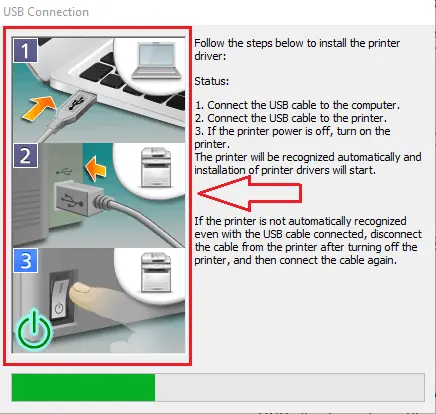
Nếu bạn muốn sử dụng Canon imageCLASS LBP6030 trong mạng nội bộ, hãy thiết lập các tham số mạng bằng công cụ [MF/LBP Network Setup Tool] trước, rồi tiến hành cài đặt trình điều khiển. Nếu chỉ sử dụng USB, chỉ cần cài đặt trình điều khiển là đủ.
![Khi sử dụng trong môi trường mạng: Trước tiên, hãy định cấu hình cài đặt mạng bằng [Công cụ thiết lập mạng MF/LBP]](https://drivervn.com/wp-content/uploads/2022/12/MFLBP-Network-Setup-Tool.png)
![]()
Phần mềm cho hệ điều hành MAC
Driver máy in cho hệ điều hành: macOS Tahoe 26, macOS 15 (Sequoia), macOS 14 (Sonoma), macOS 13 (Ventura), macOS 12 (Monterey), macOS 11 (Big Sur), macOS 10.15 (Catalina)
UFRII LT Printer Driver Ver.1.5.15 (macOS 10.15.7 – macOS 26)
![]()
Tải driver máy in cho hệ điều hành MAC
Phiên bản tệp: V1.5.15. Kích thước tệp: 25 MB
Các hướng dẫn sau đây chỉ cho bạn cách tải xuống các tệp nén và giải nén chúng. Nhấp vào liên kết. Việc tải xuống sẽ tự động bắt đầu. Các tập tin được lưu trên máy tính để bàn máy tính của bạn. Bấm đúp vào tệp để gắn hình ảnh đĩa. Bấm đúp vào hình ảnh đĩa gắn. Bấm đúp vào tệp trình cài đặt trong thư mục. Cài đặt bắt đầu tự động.
Các sự cố thường gặp và cách khắc phục
Khi cài đặt trình điều khiển Canon imageCLASS LBP6030, đôi khi có thể xảy ra lỗi.
Lỗi phổ biến nhất là kết nối máy in với máy tính trước khi bắt đầu cài đặt. Khi đó, Windows có thể tự động cài đặt sai trình điều khiển, khiến máy in không hoạt động. Nếu gặp tình huống này, hãy nhấp “Hủy” trong cửa sổ “Phát hiện phần cứng mới”, ngắt cáp USB và bắt đầu lại quá trình cài đặt.
Nếu trình điều khiển đã được cài đặt nhưng Canon imageCLASS LBP6030 vẫn không in, hãy kiểm tra kết nối. Chỉ nên sử dụng cáp USB trực tiếp, không dùng bộ chuyển đổi hoặc dây nối dài. Nếu cần, thử thay cổng USB khác hoặc thay cáp mới.
Một số sự cố xuất phát từ việc cài đặt sai trình điều khiển. Cách khắc phục là gỡ bỏ hoàn toàn trình điều khiển, tải xuống phiên bản mới nhất từ trang Canon, cài đặt lại và khởi động lại máy tính.
Ngoài ra, sau khi cập nhật Windows, Canon imageCLASS LBP6030 có thể ngừng hoạt động. Khi đó, hãy gỡ bỏ trình điều khiển cũ, cài đặt phiên bản mới và khởi động lại máy tính.
Video này chỉ cho bạn cách xóa trình điều khiển máy in: Canon imageCLASS LBP6030.
Thông tin chi tiết về những vấn đề này và các vấn đề khác có thể phát sinh khi cài đặt trình điều khiển và sử dụng máy in, cũng như cách giải quyết các vấn đề này trong bài viết này.
Kết luận
Việc cài đặt trình điều khiển Canon imageCLASS LBP6030 không phức tạp nếu bạn làm đúng theo hướng dẫn. Hãy luôn tải trình điều khiển từ trang chính thức của Canon, khởi động quá trình cài đặt và chỉ kết nối máy in với máy tính khi có yêu cầu từ chương trình.
Nếu gặp sự cố, hầu hết đều có thể dễ dàng khắc phục theo các giải pháp trong bài viết này. Cài đặt đúng cách sẽ giúp máy in Canon imageCLASS LBP6030 hoạt động ổn định, đáng tin cậy và không gặp lỗi.




Để lại một bình luận